PCから音楽を転送する方法【画像付】
■Q:
PCに保存されている音楽を端末に転送するにはどうすればよいですか?
■A:
お手持ちのUSBケーブルでPCと端末を接続していただく事で簡単に音楽の転送をしていただけます。
(※転送された音楽は端末内に保存されますので着信音やアラーム音などに設定可能です。)
(※充電専用ケーブルの場合、データ転送が行えません。製品付属のUSBケーブルの利用を推奨します。)
〇操作案内
①ご利用のPCと端末をUSBケーブルで接続します。
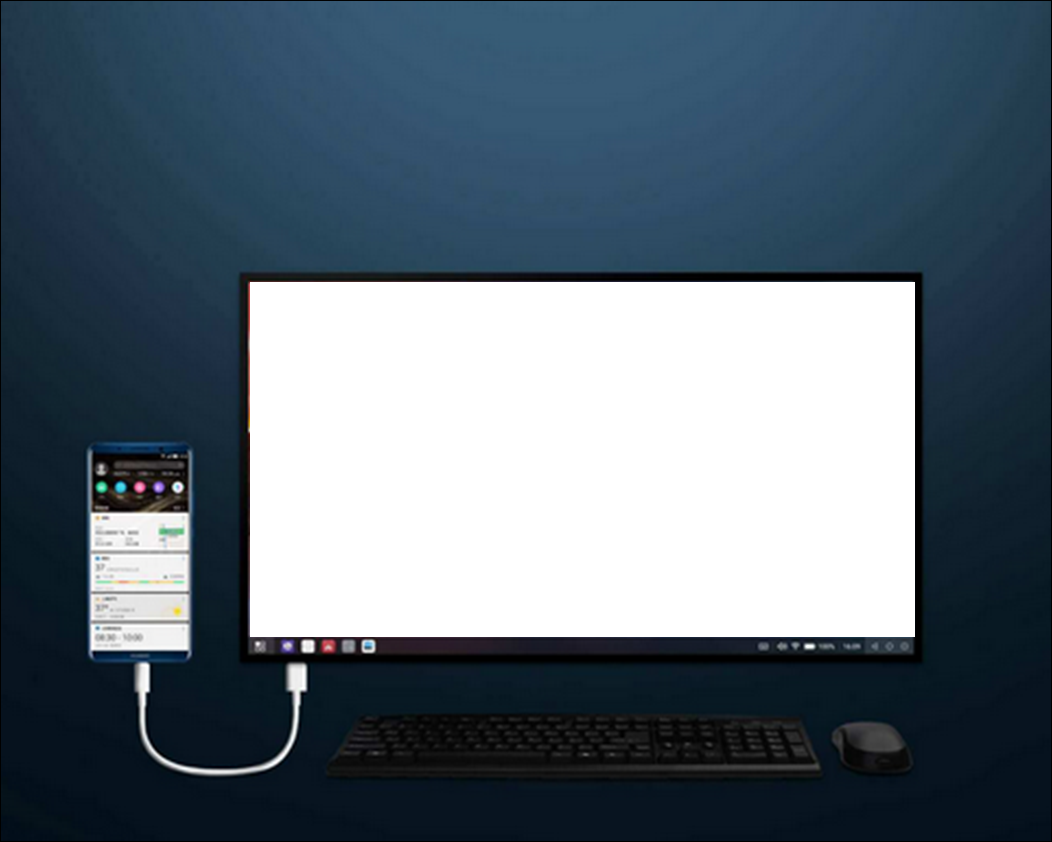
②端末上に「USB使用モード」が表示されるので「ファイルを転送」をタップしてください。
この時、PC上でHiSuiteが起動しますが「×」ボタンで終了してください。
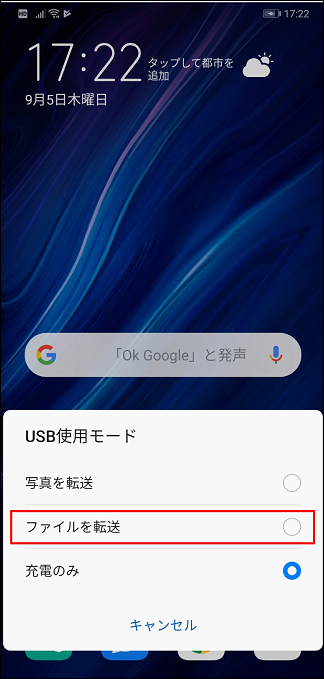
「USB使用モード」が表示されない場合には「USBデバッグ」を有効後、ステータスバーからUSB使用モードを変更してください。
●「設定」>「システムと更新」(または「システム」)>「開発者向けオプション」>「USBデバック」をオン
※開発者向けオプションがない場合は下記操作を行ってください。
「設定」>「システムと更新(または「システム」)>「端末情報」>ビルド番号を7~10回ほど連続でタップ、
>「これでデベロッパーになりました!」と表示されたら「開発者向けオプション」が表示されているかご確認ください。
●ステータスバーを下にスワイプ後「USBで●●中」という通知をタップし、「ファイルを転送」を選択してください。
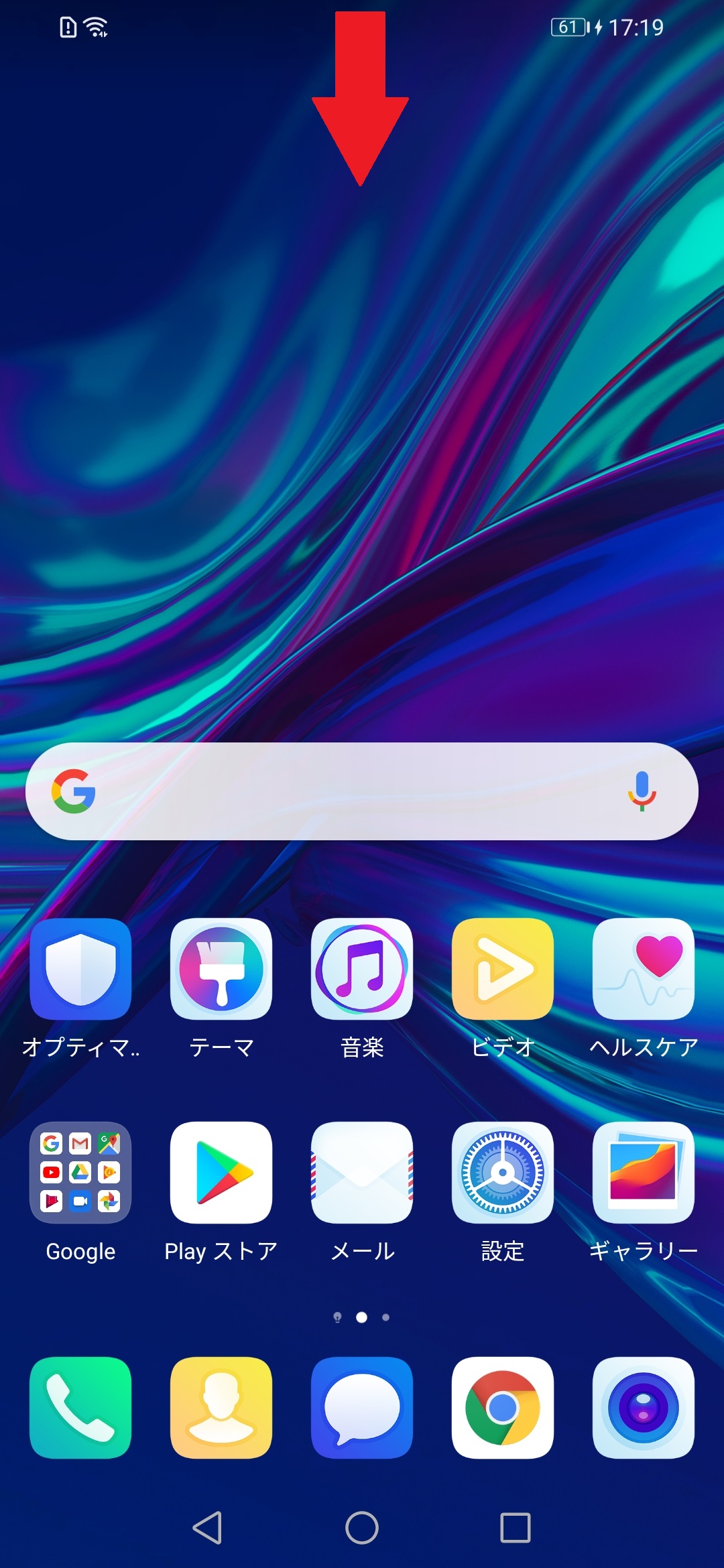
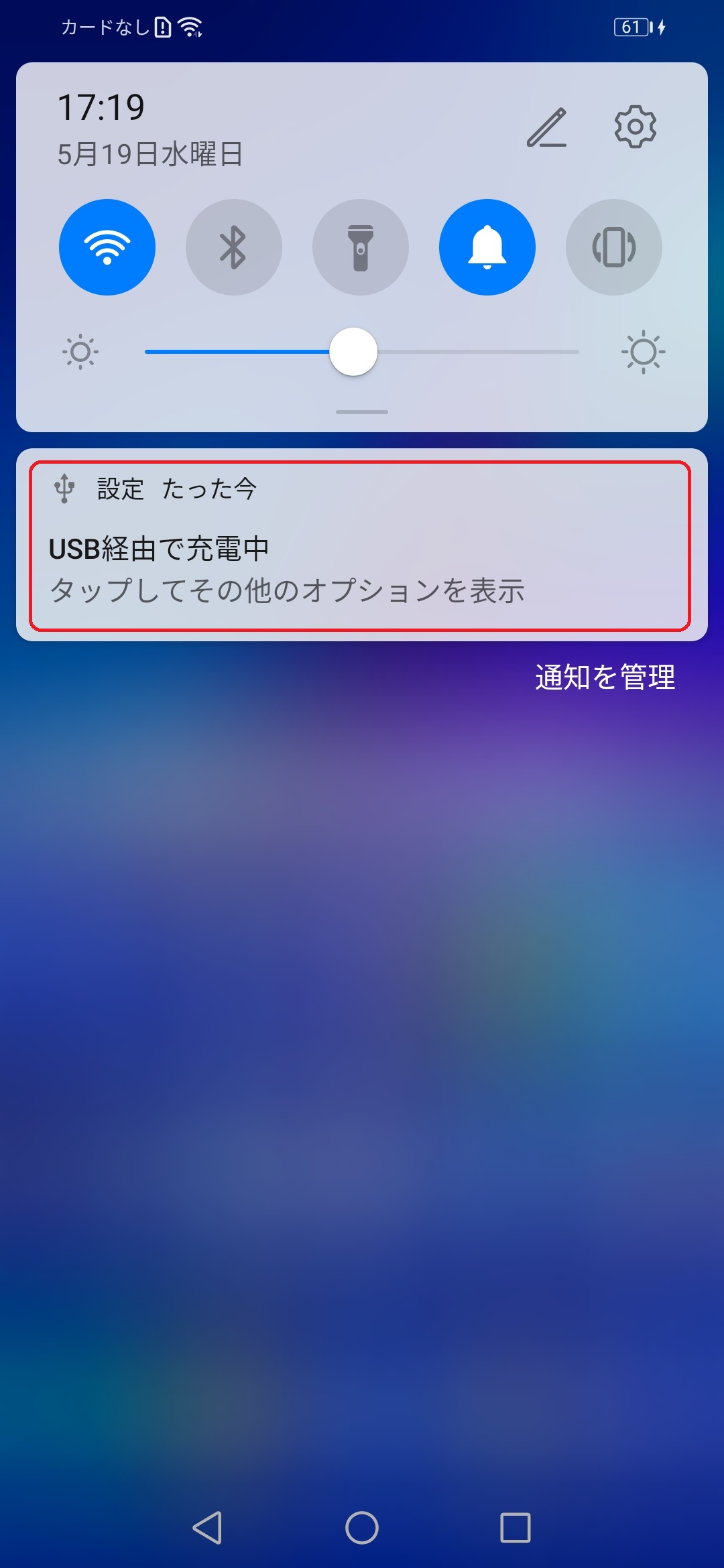
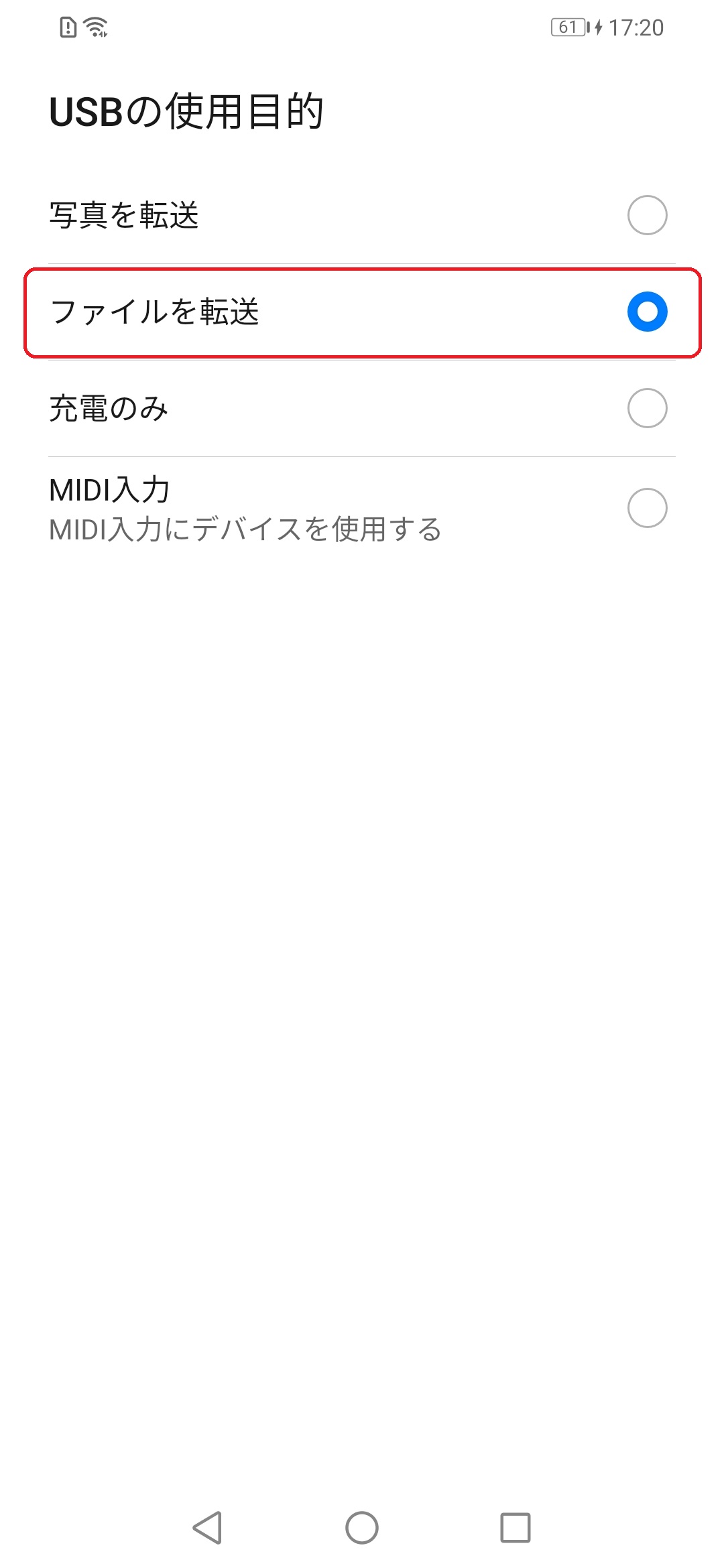
③PC側の「PC」>「デバイスとドライブ」欄に製品名が出てくるのでダブルクリックでアクセスしてください。
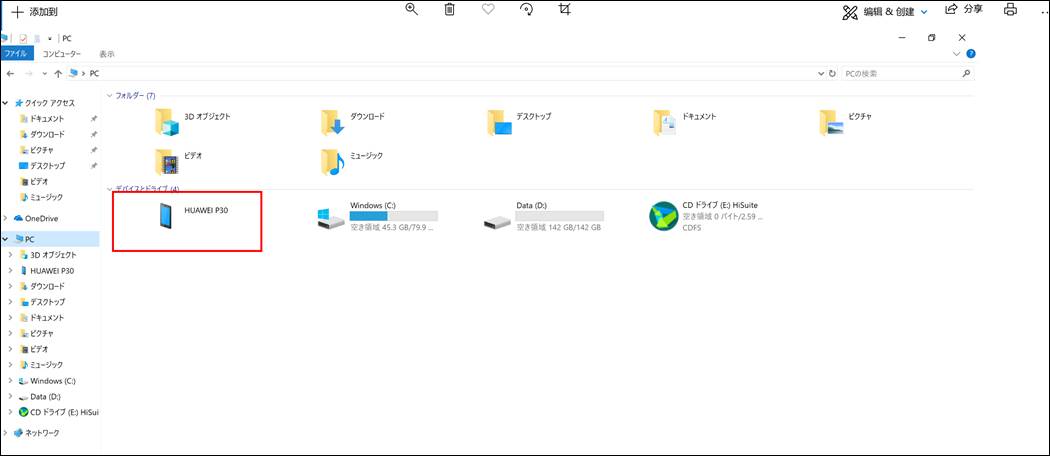
④「内部ストレージ」およびご利用中の場合「SDカード」が表示されますので、音楽を転送したい場所を選択してください。
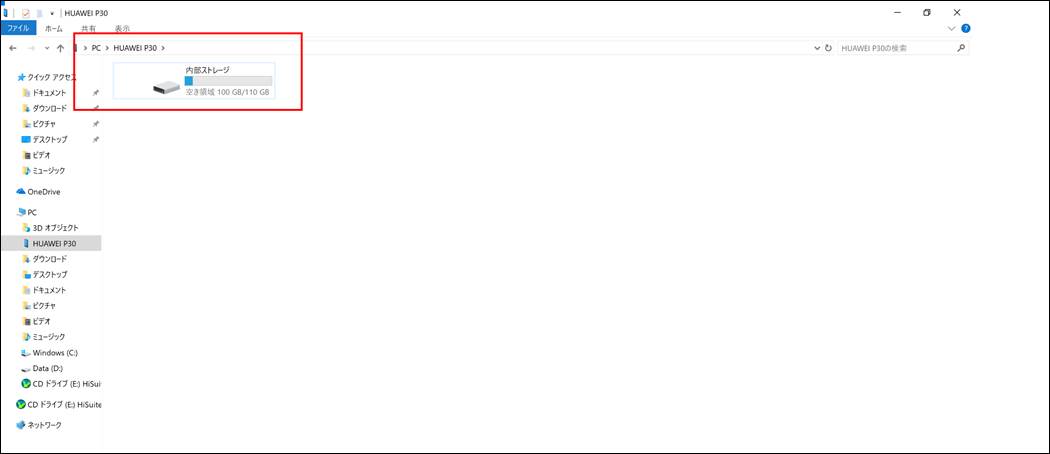
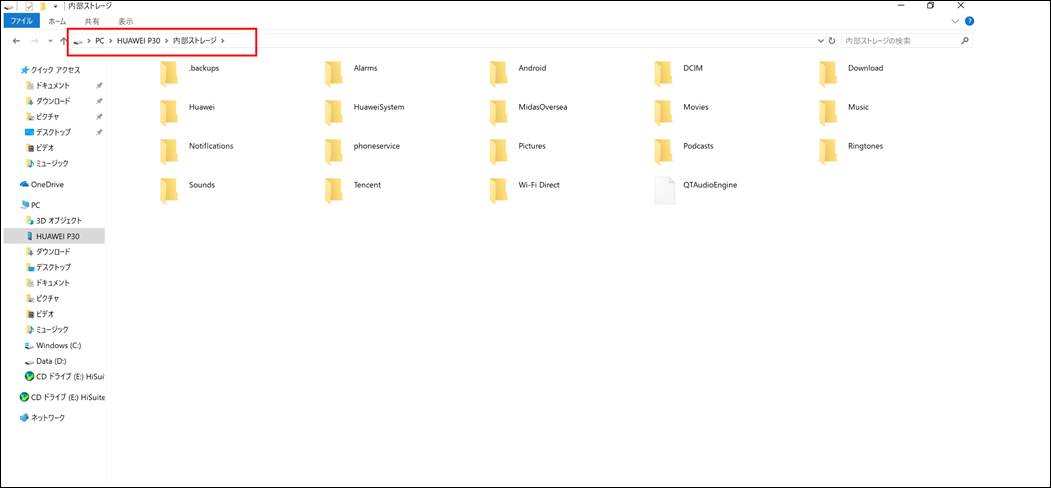
⑤「Music」というフォルダの中にご利用になられたい音楽を転送していただければ完了です。
(「SDカード」を選択された場合に「Music」フォルダが存在しない可能性があります。その場合はお手数ですが新規に
「Music」フォルダの作成をお願いします。)
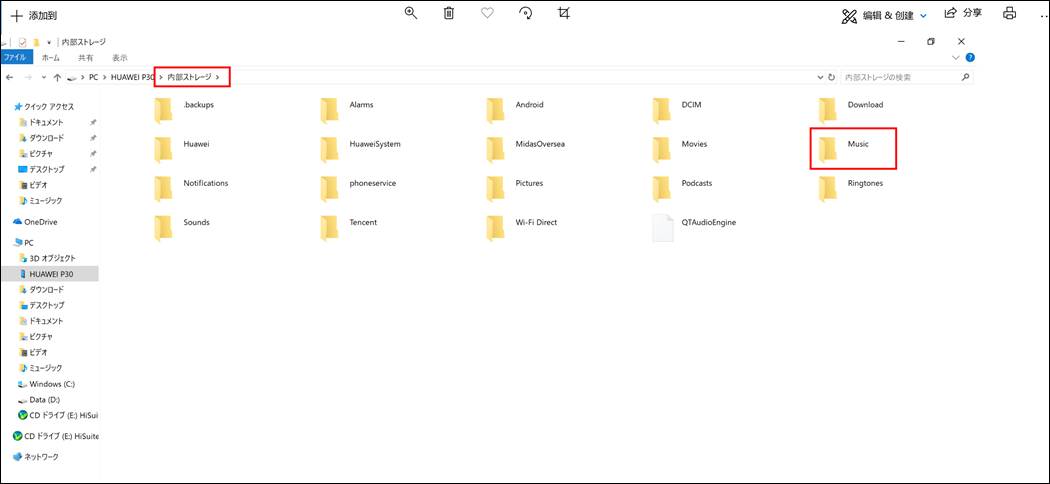
なおMacOSをご利用でiTunesから音楽を移動させたい場合には、下記ご参考ください。
※iTunesはApple社製のアプリケーションのため、一部操作が異なる場合がございます。
操作がうまくいかない場合にはApple社にご相談ください。
(1)PCにてiTunesを開き「環境設定」を選択。
(2)「一般」にてiCloud Music Libraryをオンにして「OK」をクリック。
※Apple Music アカウントがない場合はグレーアウトします。
(3)Huawei端末にて、「Apple Music」をダウンロードする。
(4)Apple IDにてサインインする。するとiTunes musicでストリーミングができるようになります。
※iTunes Musicを見つけられない場合は、以下をご確認ください。
1.両端末にて同じApple IDにログインしているか
2.アプリが最新バージョンになっているか
3.「ファイル>ライブラリ>iCloud libraryアップデート」を操作
転送したファイルを着信音に設定したい場合は下記ページをご参考ください。
【着信音を音楽に変更する方法について】
https://consumer.huawei.com/jp/support/how-to/newbie-guide/ja-jp00715656/
【アラームに好きな音楽を設定したい】
https://consumer.huawei.com/jp/support/how-to/newbie-guide/ja-jp00751711/


